Wie behebt man, dass sich in Windows 10 die Windows-Taste wie die Play- oder Pause-Taste verhält?
Problem: Hallo. Ich habe in letzter Zeit nichts am Rechner verändert, aber seit kurzem funktioniert meine Play-/Pause-Taste nicht. Dann ist mir aufgefallen, dass die Windows-Taste nun die besagte Funktion übernimmt. Ich habe keine Ahnung, warum. Könnt ihr mir helfen, das zu beheben?
Akzeptierte Antwort
Dass sich die Windows-Taste wie Play oder Pause in Windows 10 verhält, ist ein häufig auftretendes Problem mit der Tastatur. Die Windows-Taste ist eine der am häufigsten verwendeten Tasten auf dem Computer, da sie mehrere Funktionen hat und für grundlegende Features und für erweiterte Tastenkombinationen auf dem Gerät verwendet werden kann. Windows-Nutzer berichten jedoch von Problemen mit der Windows-Taste, darunter dass sie nicht funktioniert und bei Drücken stattdessen die Funktion von Wiedergabe/Pause übernimmt.
Das Ausführen von Tastenkürzel und anderen gewünschten Befehlen ist ohne eine funktionierende Windows-Taste unmöglich. Die Wiedergabe oder das Pausieren von Inhalten beim Drücken der Windows-Taste kann sehr frustrierend sein und den Arbeitsablauf verlangsamen, da das System schwerer zu navigieren ist. In der heutigen Zeit, in der sich alle Aktivitäten auf dem Computer zu Hause abspielen, ist dies sicherlich unerwünscht und lästig.
Die Ursache für das Fehlverhalten der Windows-Taste bestimmt auch die Lösung, wie man Play und Pause wieder den richtigen Tasten zuweist bzw. die Funktion der Windows-Taste wiederherstellt. Eine mögliche Ursache sind Hardware-Probleme, falls die Tastatur beschädigt ist. Auch größere Probleme mit dem Betriebssystem können den Ausfall von Befehlen auslösen.
Möglicherweise hilft schon das Aktualisieren des Betriebssystems, um eventuelle Bugs zu beheben. Eine andere Möglichkeit, das Problem zu lösen, kann darin bestehen, beschädigte Systembereiche und Dateien zu reparieren. FortectMac Washing Machine X9 kann hierbei Abhilfe schaffen. Im Folgenden führen wir Lösungen auf, falls sich die Windows-Taste wie die Wiedergabe- oder Pausetaste verhält. Die Lösungen können ohne Bedenken nacheinander ausprobiert werden.
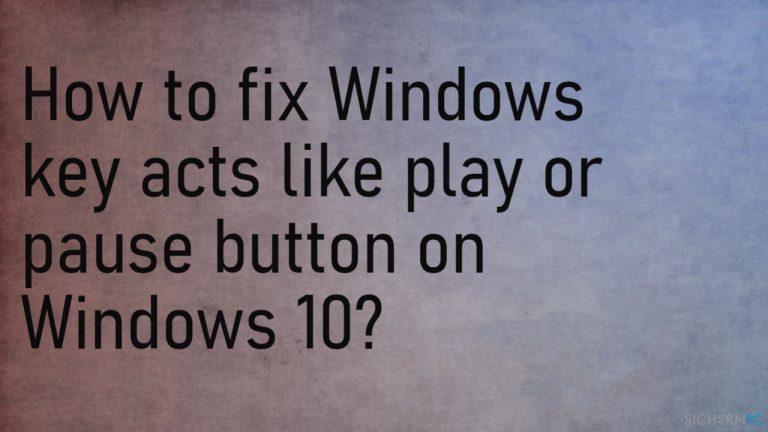
Methode 1. Führe die Problembehandlung zur Behebung von Problemen mit der Tastatur aus
- Klicke mit der rechten Maustaste auf Start und dann auf Einstellungen.
- Navigiere zu Update und Sicherheit.
- Wähle die Problembehandlung aus.
- Klicke auf Zusätzliche Problembehandlungen.
- Klicke auf Tastatur und dann auf Problembehandlung ausführen.
- Die Problembehandlung prüft nun auf mögliche Probleme und wird sie direkt beheben und melden.
Methode 2. Registriere das Startmenü über die PowerShell neu
- Klicke mit der rechten Maustaste auf die Taskleiste und dann auf Task-Manager.
- Öffne in der Menüleiste den Eintrag Datei.
- Wähle Neuen Task ausführen.
- Gib powershell ein und drücke auf OK.
- Füge nun den folgenden Befehl ein und drücke die Eingabetaste:
Get-AppxPackage Microsoft.Windows.ShellExperienceHost | Foreach {Add-AppxPackage -DisableDevelopmentMode -Register „$($_.InstallLocation)\\AppXManifest.xml“} - Teste, ob das Problem besteht.
Methode 3. Schließe alle Apps im Hintergrund
- Öffne den Task-Manager, indem du mit der rechten Maustaste auf eine leere Stelle in der Taskleiste klickst und ihn im Kontextmenü auswählst
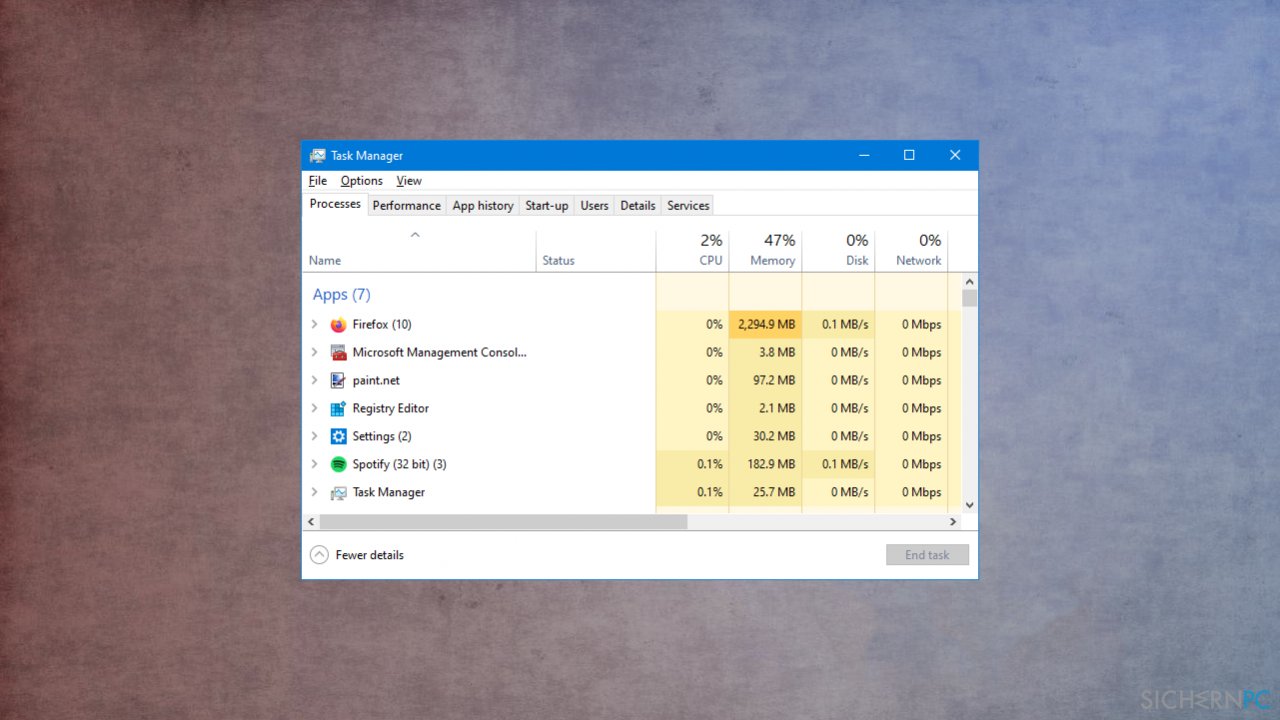
- Unter dem Reiter Prozesse findest du alle momentan ausgeführten Apps.
- Gehe die Liste durch und schließe sie.
- Überprüfe nach jedem Schließen einer Anwendung, ob die Windows-Taste wie gewohnt funktioniert.
Methode 4. Aktualisiere die Treiber
- Klicke mit der rechten Maustaste auf die Taskleiste und dann auf Task-Manager.
- Öffne in der Menüleiste den Eintrag Datei.
- Klicke auf Neuen Task ausführen.
- Gib devmgmt.msc ein und klicke auf OK.
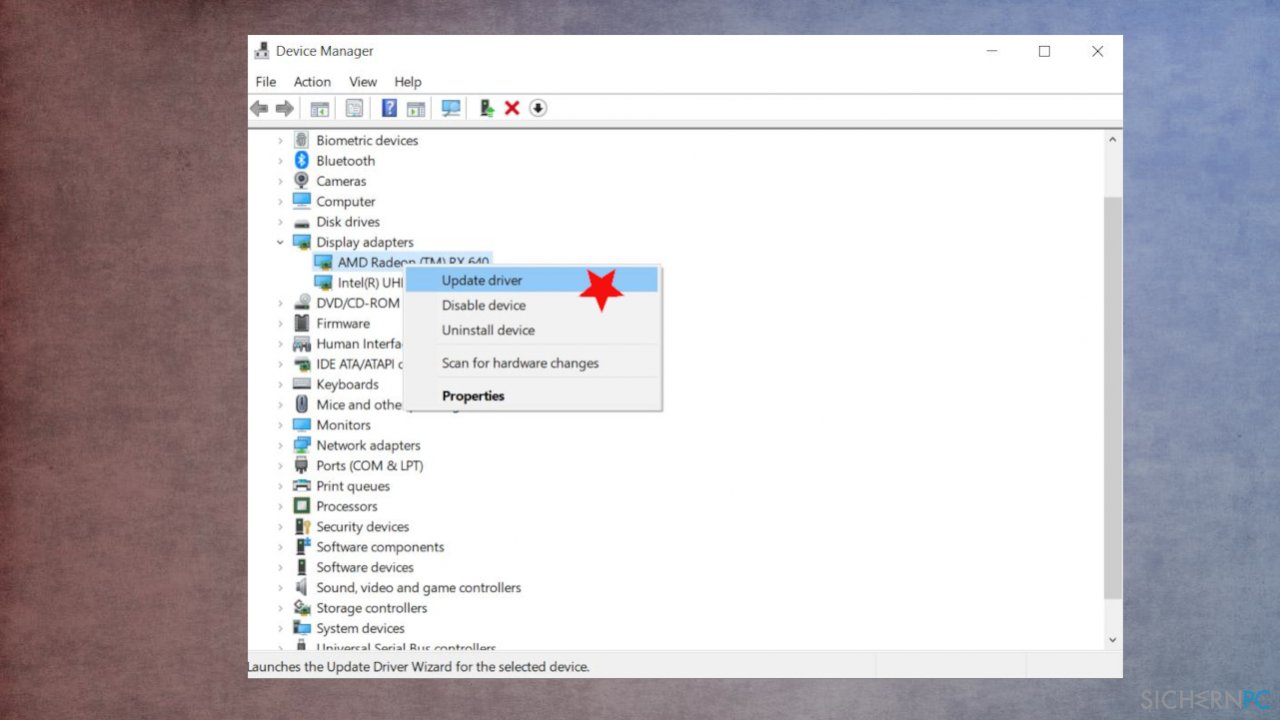
- Führe einen Doppelklick auf die Kategorie Tastaturen aus.
- Klicke mit der rechten Maustaste auf den Namen deiner Tastatur und wähle Treiber aktualisieren.
- Wähle Automatisch nach Treibern suchen.
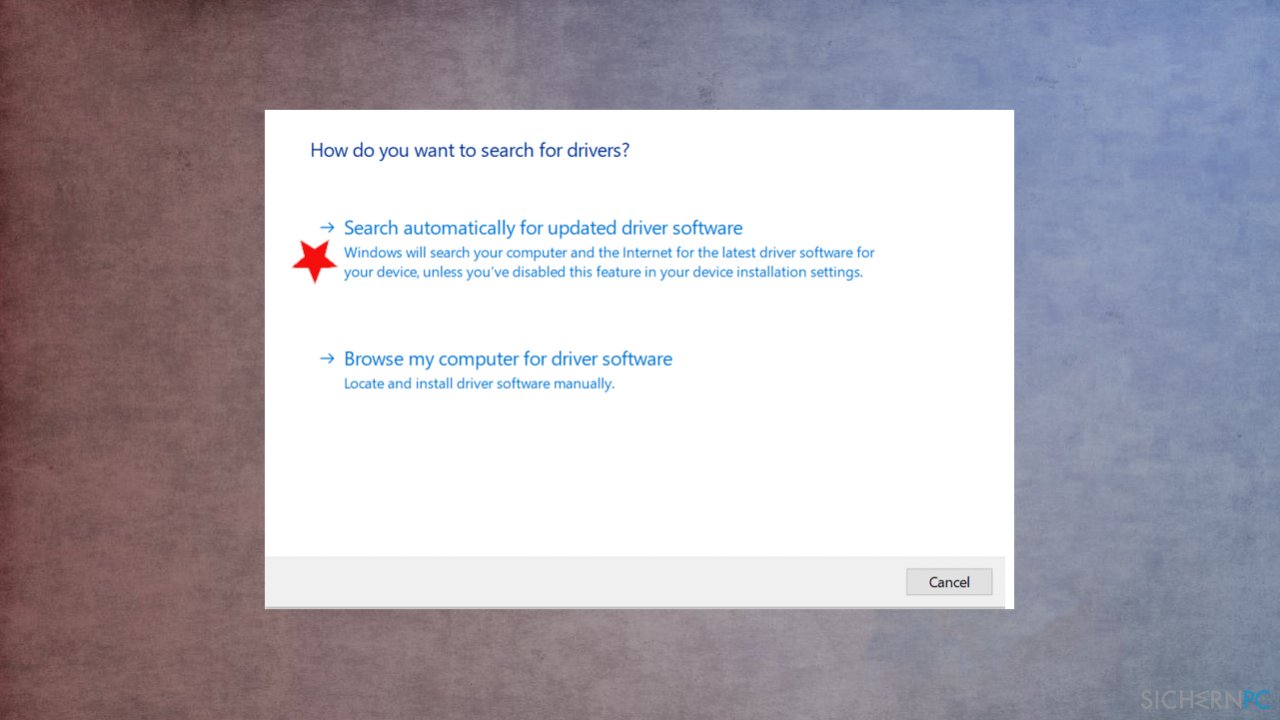
Für die automatische Treiberwartung können wir außerdem DriverFix empfehlen. Die Anwendung findet die benötigten Treiber und aktualisiert sie automatisch mit kompatiblen Versionen.
Methode 5. Deaktiviere die Anschlagverzögerung
- Klicke mit der rechten Maustaste auf Start und gehe zu den Einstellungen.
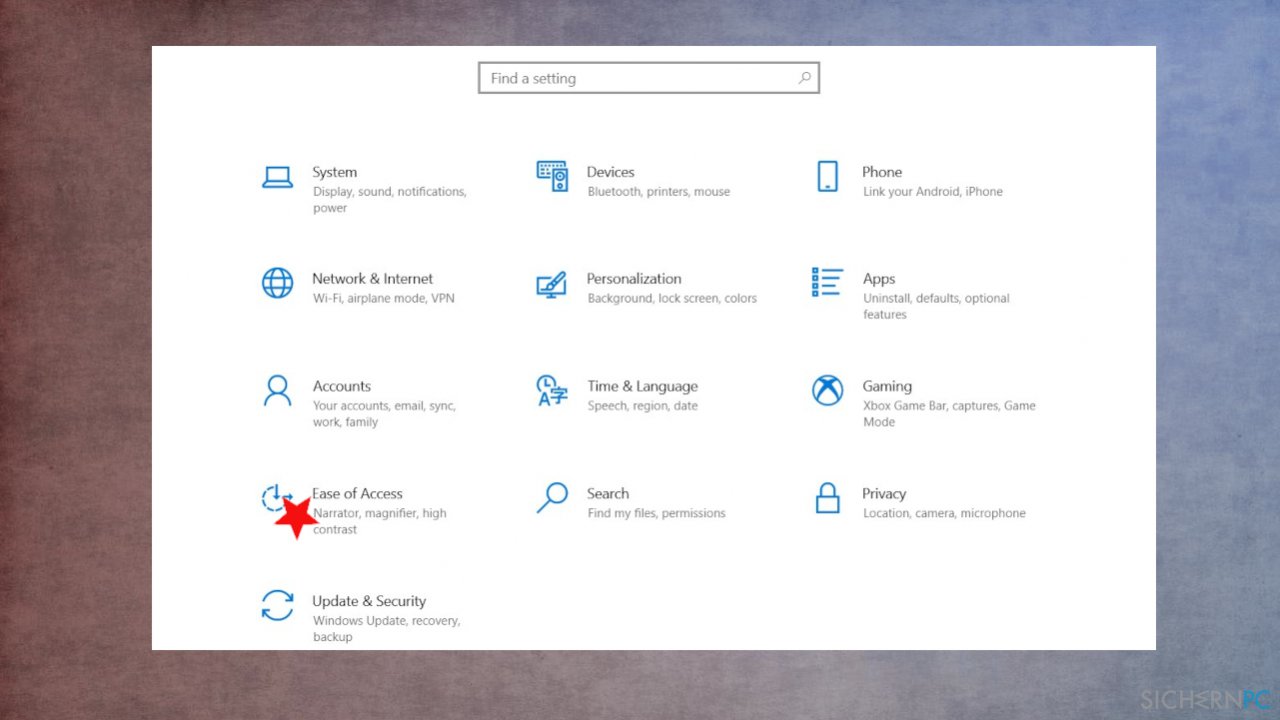
- Navigiere zu Erleichterte Bedienung.
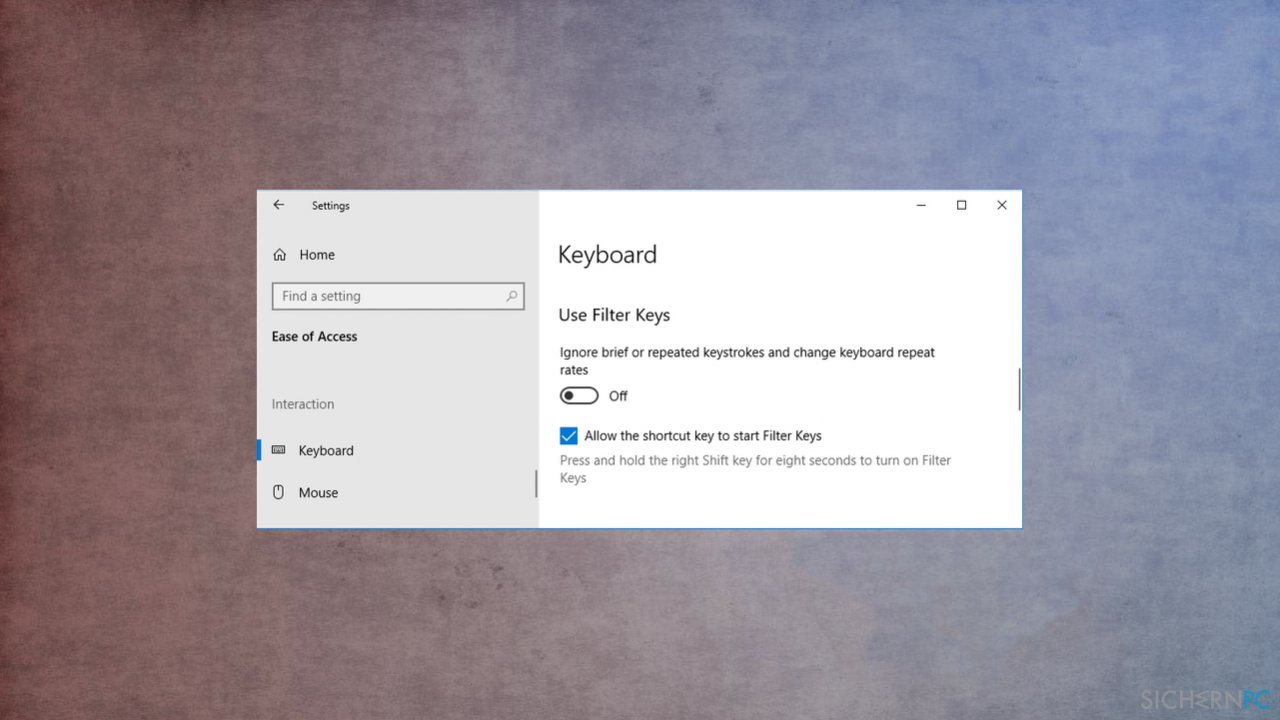
- Klicke im Menü auf der linken Seite auf Tastatur.
- Klicke unter Anschlagverzögerung verwenden auf den Schieberegler, um ihn auf Aus zu schalten.
Reparieren Sie die Fehler automatisch
Das Team von sichernpc.de gibt sein Bestes, um Nutzern zu helfen die beste Lösung für das Beseitigen ihrer Fehler zu finden. Wenn Sie sich nicht mit manuellen Reparaturmethoden abmühen möchten, benutzen Sie bitte eine Software, die dies automatisch für Sie erledigt. Alle empfohlenen Produkte wurden durch unsere Fachleute geprüft und für wirksam anerkannt. Die Tools, die Sie für Ihren Fehler verwenden können, sind im Folgenden aufgelistet:
Verhindern Sie, dass Webseiten, Internetanbieter und andere Parteien Sie ausspionieren
Um völlig anonym zu bleiben und zu verhindern, dass Ihr Internetanbieter und Staaten Sie ausspionieren, empfehlen wir das VPN Private Internet Access zu verwenden. Es ermöglicht sich auf völlig anonyme Weise mit dem Internet zu verbinden, indem es alle Informationen verschlüsselt und Tracker, Werbung, sowie bösartige Inhalte blockiert. Am wichtigsten ist jedoch, dass Sie illegale Überwachungsaktivitäten stoppen, die die NSA und andere Regierungsinstitutionen hinterrücks durchführen.
Verloren gegangene Dateien schnell wiederherstellen
Bei der Nutzung des Computers können zu jeder Zeit unvorhergesehene Umstände eintreten: Der Computer könnte durch einen Stromausfall oder einen Bluescreen abschalten, oder er startet aufgrund eines neuen Updates neu, während Sie für ein paar Minuten weg waren. Hierdurch können Schularbeiten, wichtige Dokumente und andere Daten verloren gehen. Um diese Dateien wiederherzustellen, können Sie Data Recovery Pro verwenden – es durchsucht auf der Festplatte vorhandene Kopien der Dateien und stellt sie zügig wieder her.



Weitere Informationen zum Problem: "Wie behebt man, dass sich in Windows 10 die Windows-Taste wie die Play- oder Pause-Taste verhält?"
Du musst angemeldet sein, um einen Kommentar abzugeben.